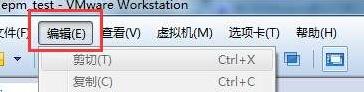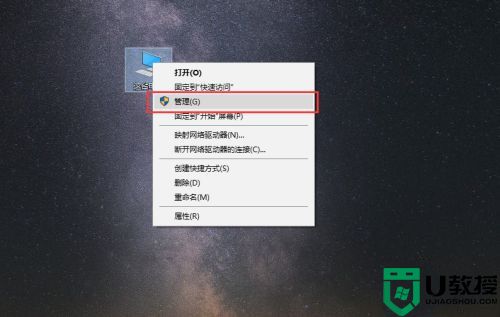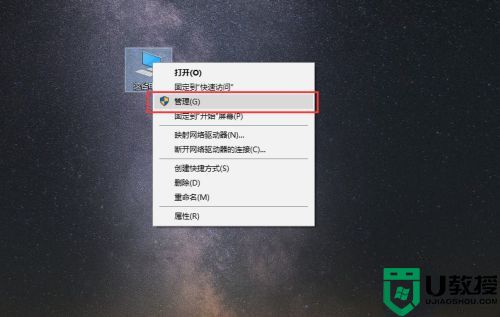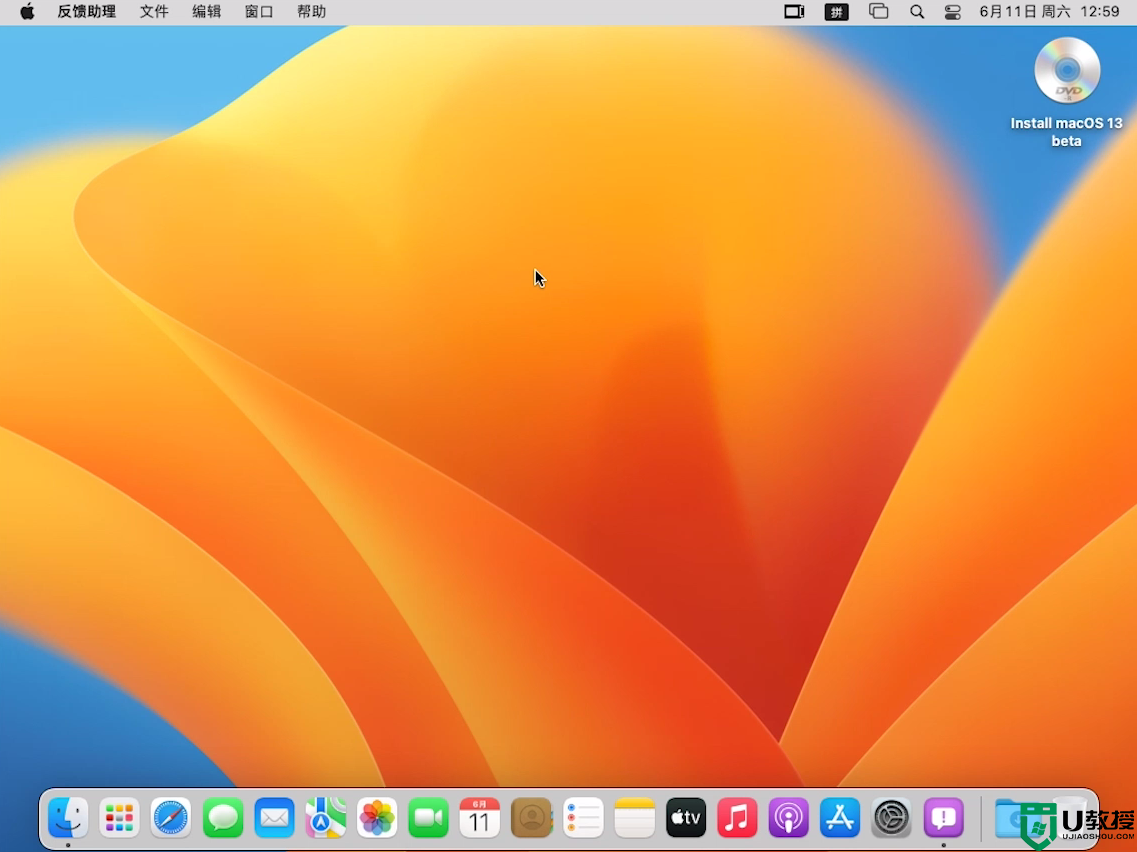VMware虚拟机桥接模式连不上网的解决教程
时间:2023-10-18作者:bianji
具体操作如下:
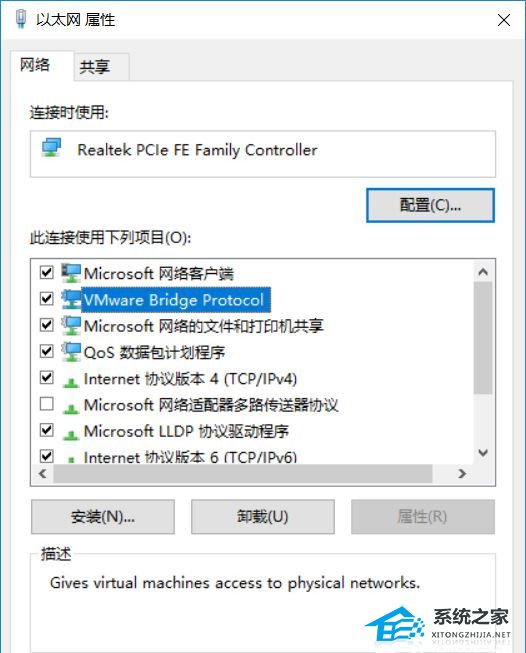

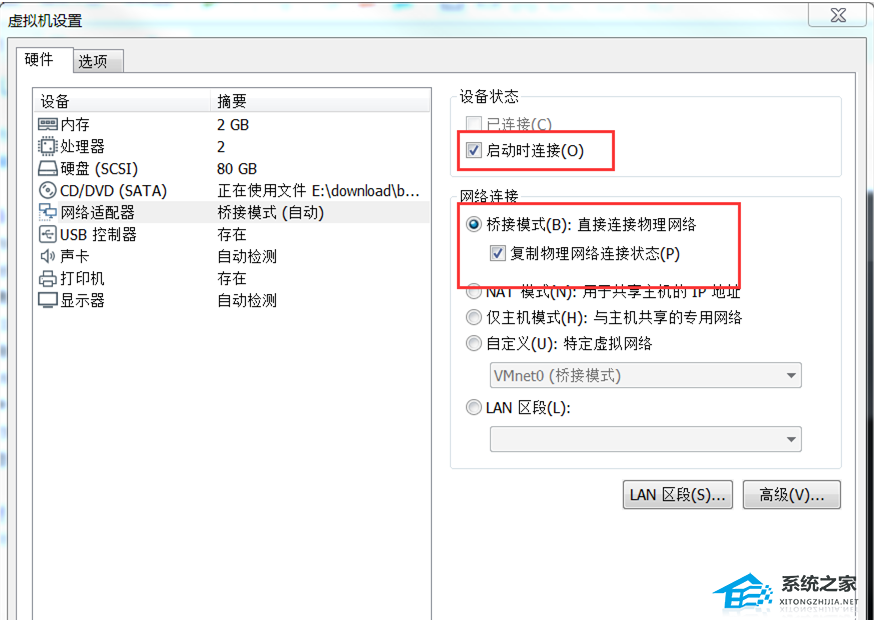
1、查看本地以太网属性是否安装VMware Bridge Protocol
控制面板>网络和Internet>网络连接>以太网右键属性>查看是否有安装VMware Bridge Protocol。
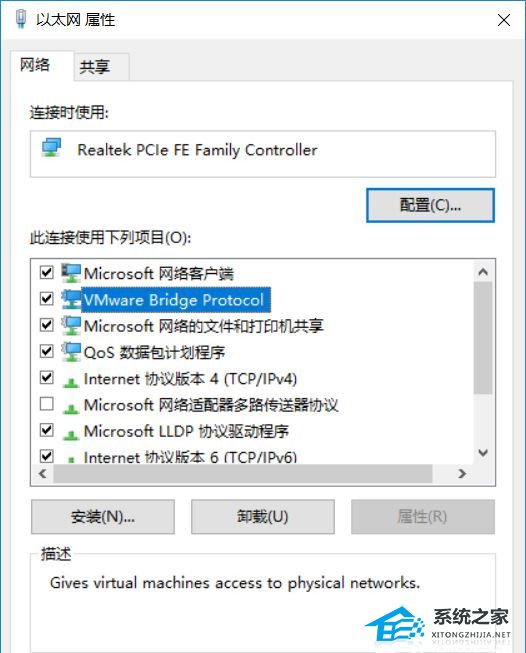
2、vmware->编辑->虚拟网络编辑器->桥接模式->选择有线网卡。

3、VMware-虚拟机设置-网络适配器-桥接模式-复制物理网络连接状态、启动时连接。
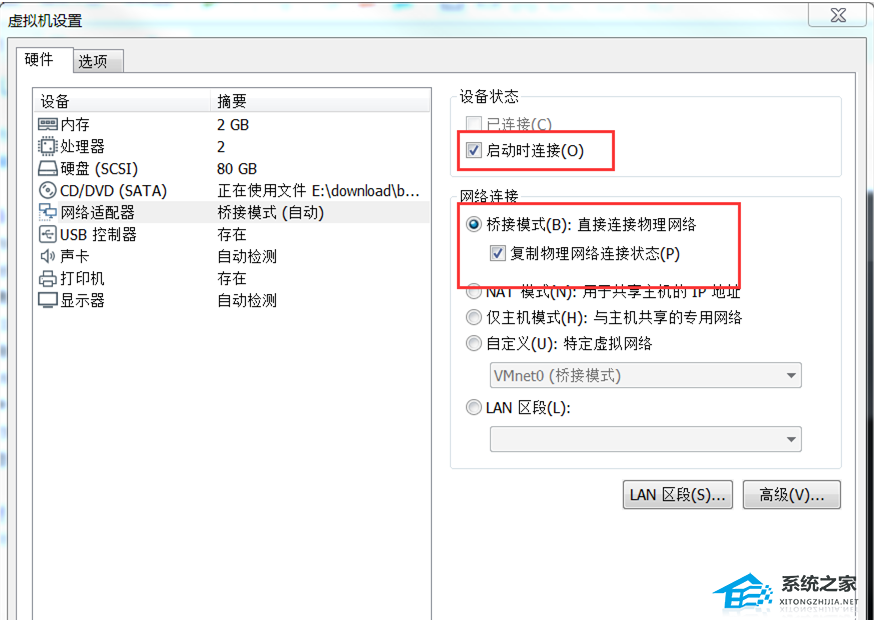
4、重启虚拟机,完成。
如果出现连接到网络但是无法上网的情况,还需做如下处理:
1、sudo gedit /etc/resolv.conf
添加nameserver 114.114.114.114
2、sudo gedit /etc/NetworkManager/NetworkManager.conf
将managed=false 改成true
3、sudo /etc/init.d/networking start
完成